Como muchos músicos saben, las partituras tienen sus limitaciones, ya sean escritas o impresas en papel. En el sentido tradicional, puede llevar mucho tiempo revisar distintas notaciones musicales sin tener un lugar donde guardarlas de forma conveniente. Sin embargo, en la era digital actual, la digitalización de partituras se ha vuelto cada vez más popular entre los músicos.
Ahora puedes reproducir partituras desde PDF , lo que hace más fácil el acceso a una amplia gama de música que se puede agregar a tus rutinas de práctica y presentaciones.
Si quieres llevar tus conocimientos musicales al siguiente nivel, has llegado al lugar indicado. Te presentaremos varias formas de tocar partituras desde PDF e incluso te daremos un consejo extra al final, así que quédate.
Parte 1. Reproducir partituras en formato PDF gratis en línea a través de SOUNDSLICE
¿Quieres reproducir partituras sin coste adicional? Soundslice fue creado por músicos, para músicos. Su interfaz fácil de usar facilita el aprendizaje y la práctica, a la vez que genera inspiración a partir de distintos estilos musicales. Soundslice te permite reproducir partituras desde archivos PDF de forma gratuita.
Para reproducir tu partitura en formato PDF gratis en línea usando Soundslice, sigue estos sencillos pasos:
- Vaya al sitio web de Soundslice y cree una cuenta gratuita haciendo clic en el botón "Registrarse".
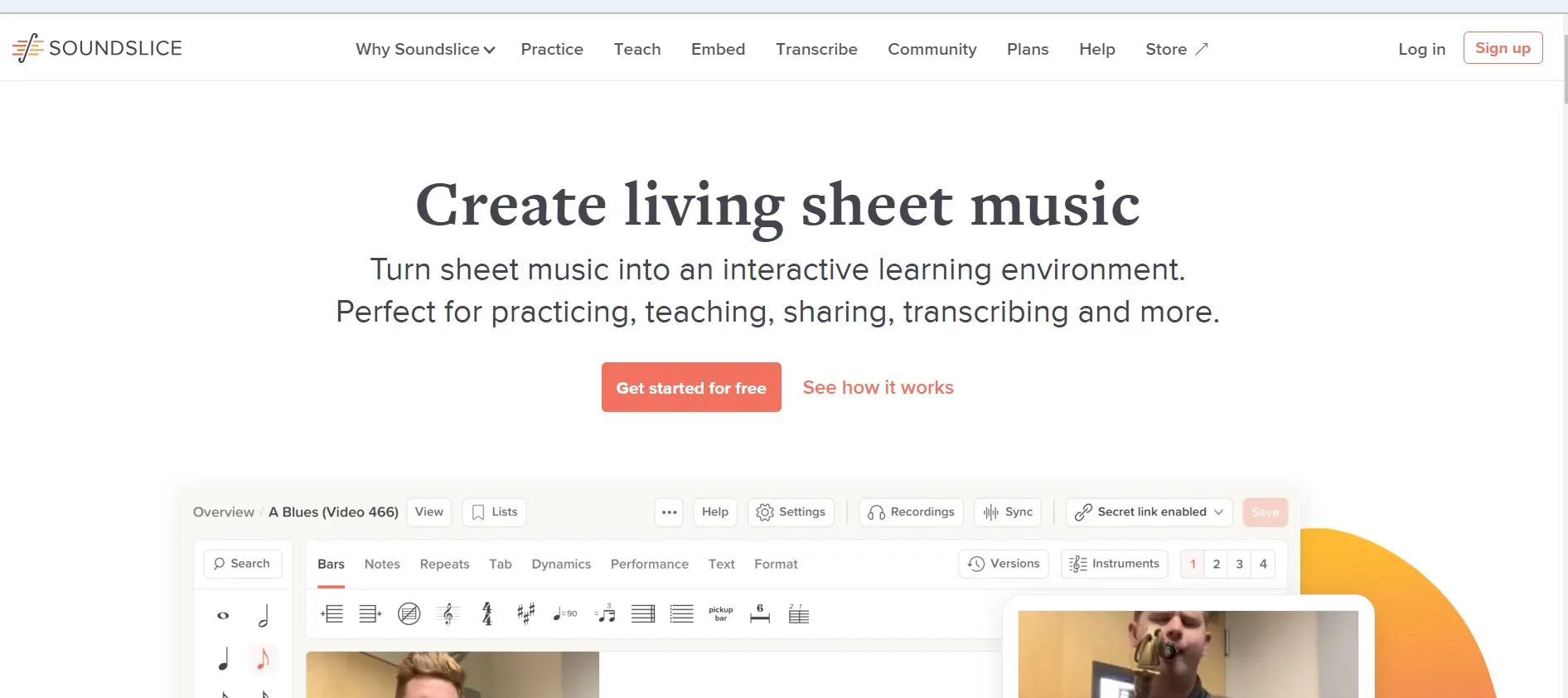
- Una vez que te hayas registrado, accederás a la página de bienvenida. Ve a la opción "Comenzar con una imagen escaneada" y haz clic en "Cargar archivo".
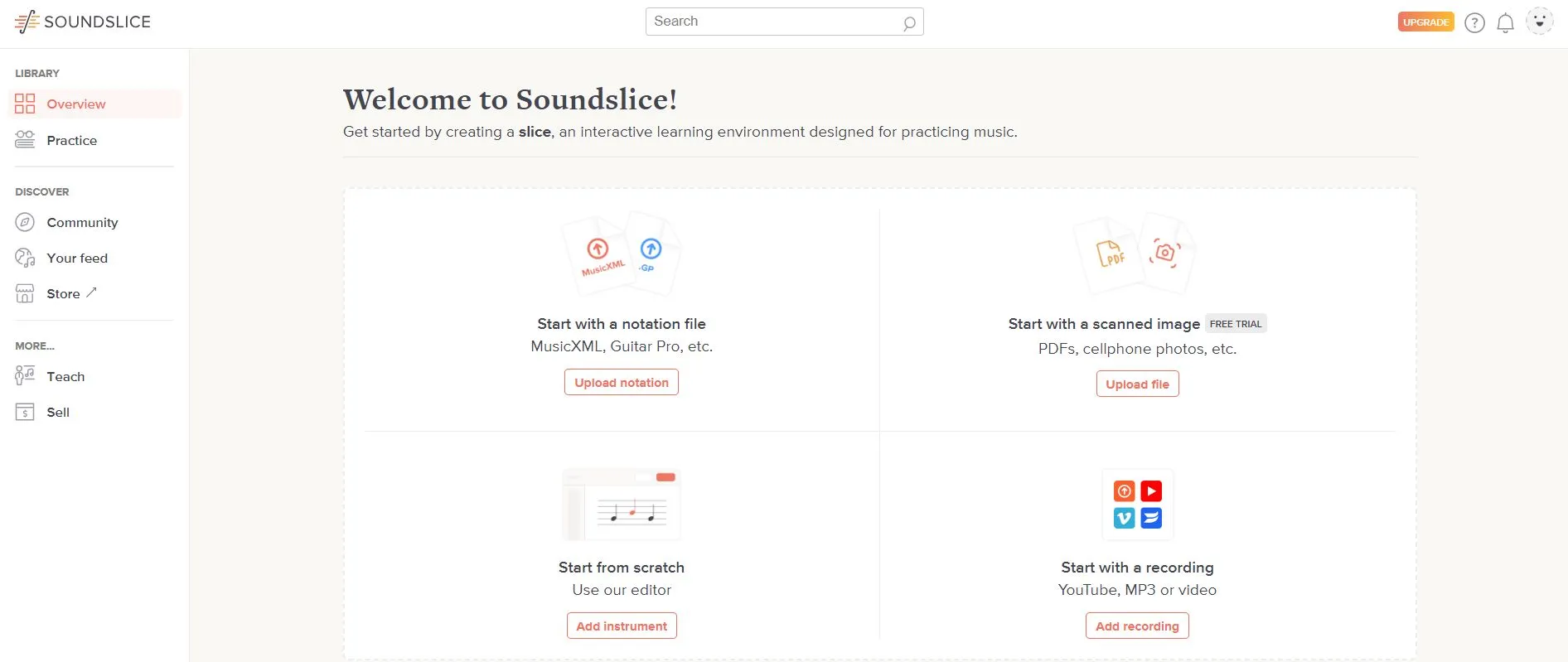
- Sube la partitura elegida y tu archivo PDF se convertirá automáticamente en una pantalla de notación musical interactiva.
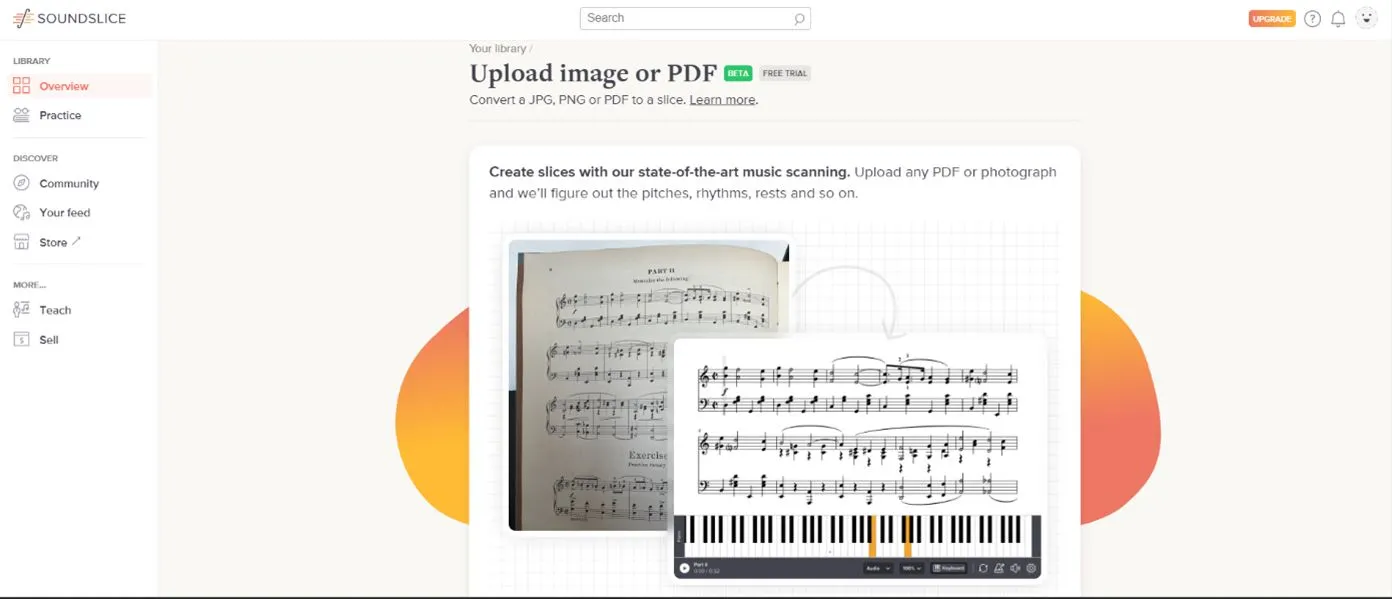
- Luego podrás ver, reproducir y editar la partitura en PDF y jugar con las funciones de reproducción.
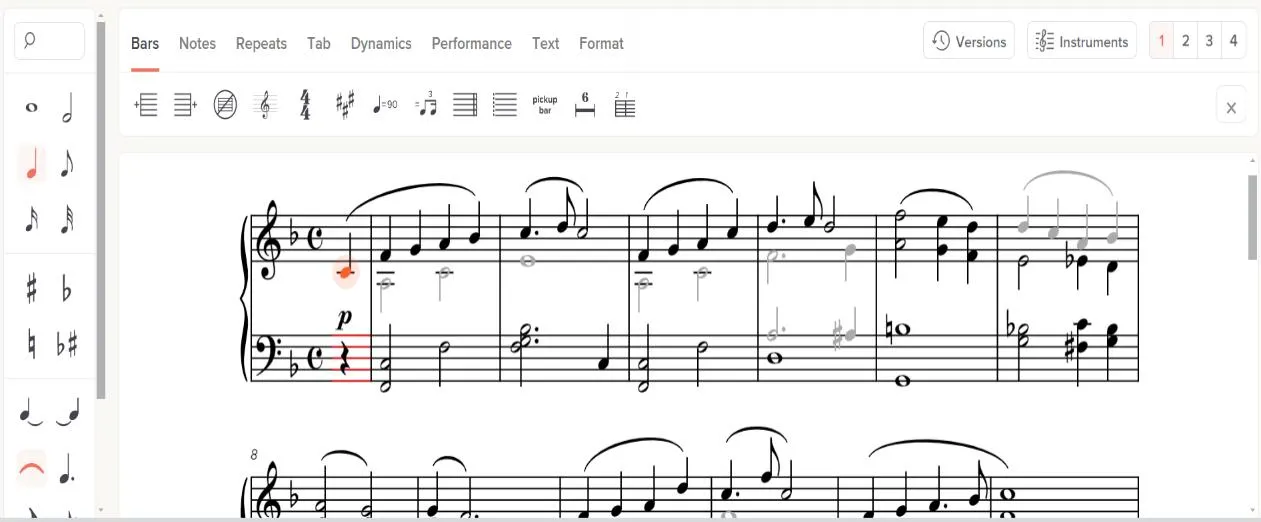
Parte 2. Reproducir partituras desde un archivo PDF en una computadora con MuseScore
MuseScore, que se describe a sí misma como "la aplicación de notación musical más popular del mundo", es otra gran herramienta que permite a los músicos reproducir partituras desde archivos PDF en línea. Es una aplicación de software informático de código abierto que ayuda a los músicos a aprender, crear y editar notación musical. Con la biblioteca de partituras musicales más grande disponible en línea, desde principiantes hasta profesionales, hay algo para todos los gustos.
Siguiendo estos sencillos pasos, podrás reproducir partituras desde PDF en línea:
- Visita MuseScore para descargar e instalar su aplicación. Una vez abierta, haz clic en “Cargar” en la esquina superior derecha de tu pantalla.
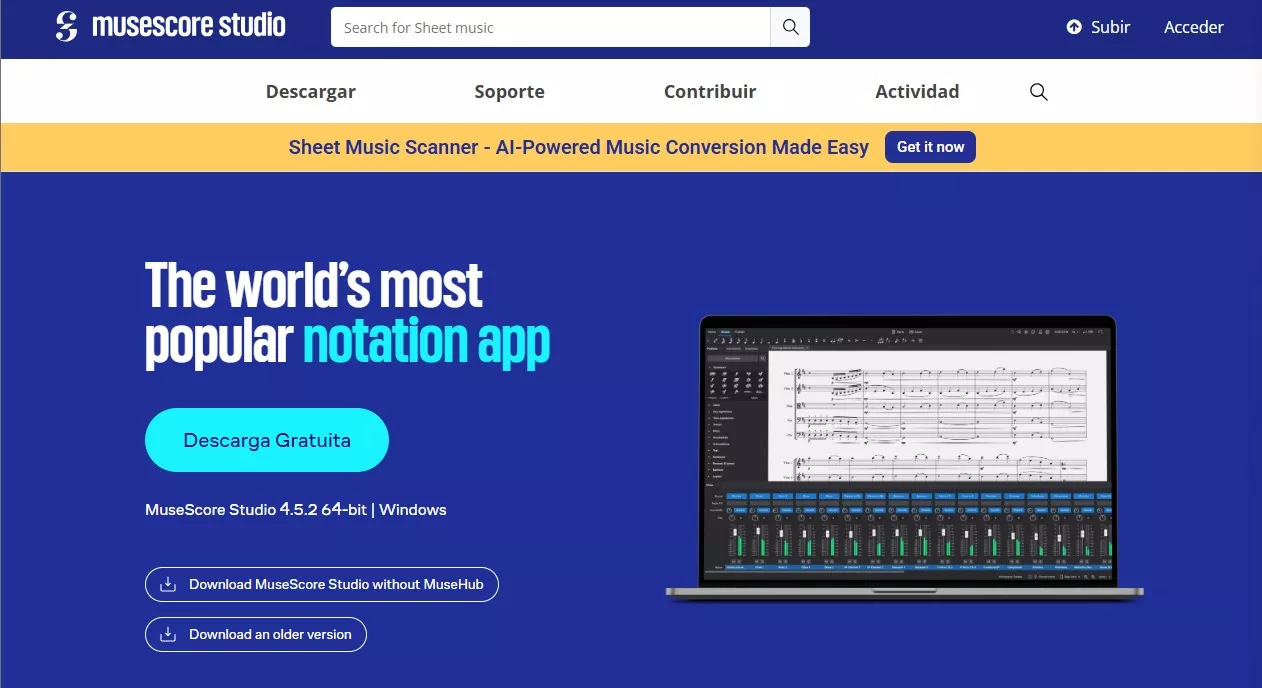
- Luego vaya a 'Convertir una partitura a .mscz desde PDF'.
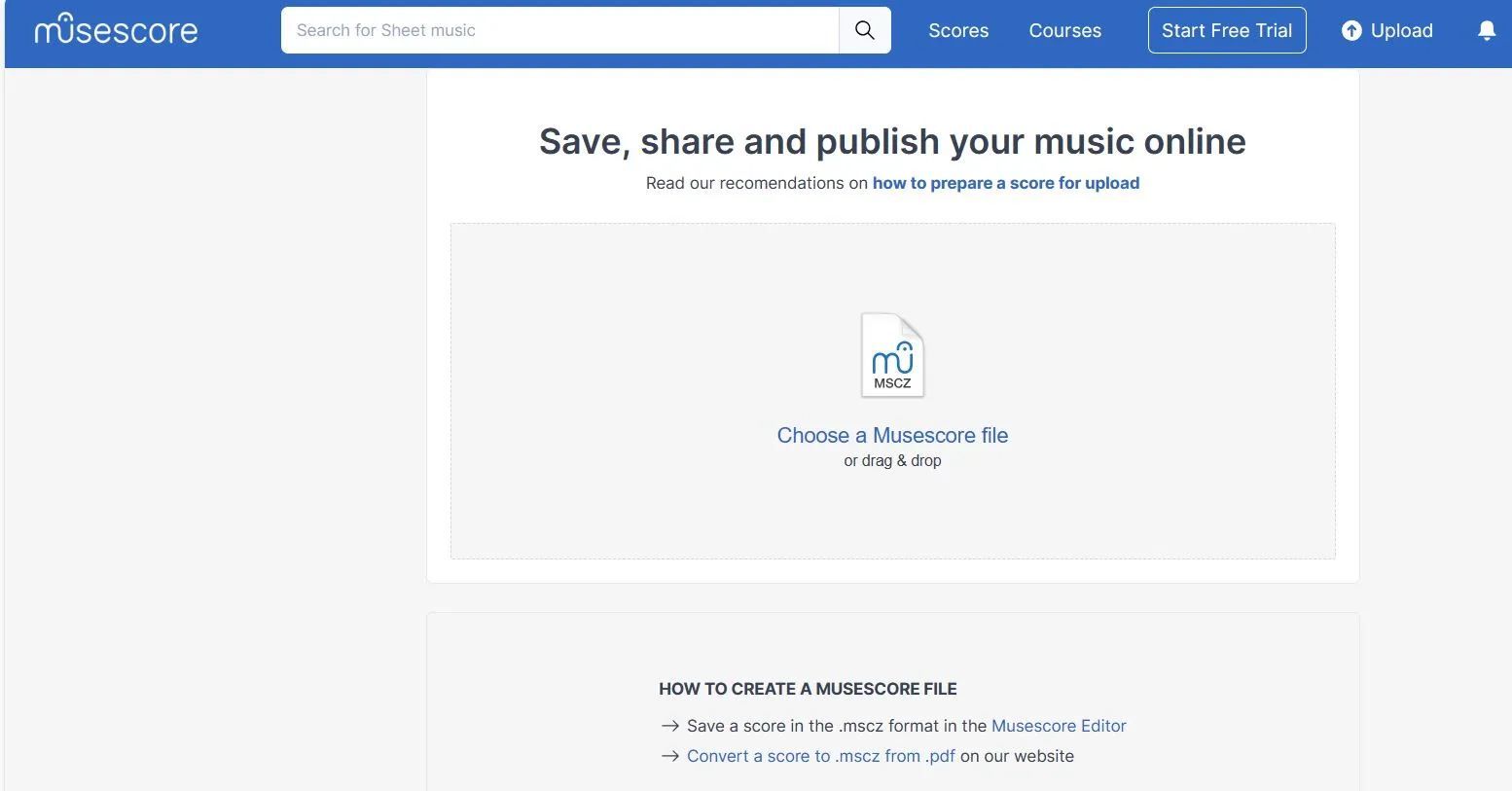
- Haga clic en 'Seleccionar PDF' para cargar su partitura y luego agregue detalles de la partitura en PDF, como título, género y descripción.
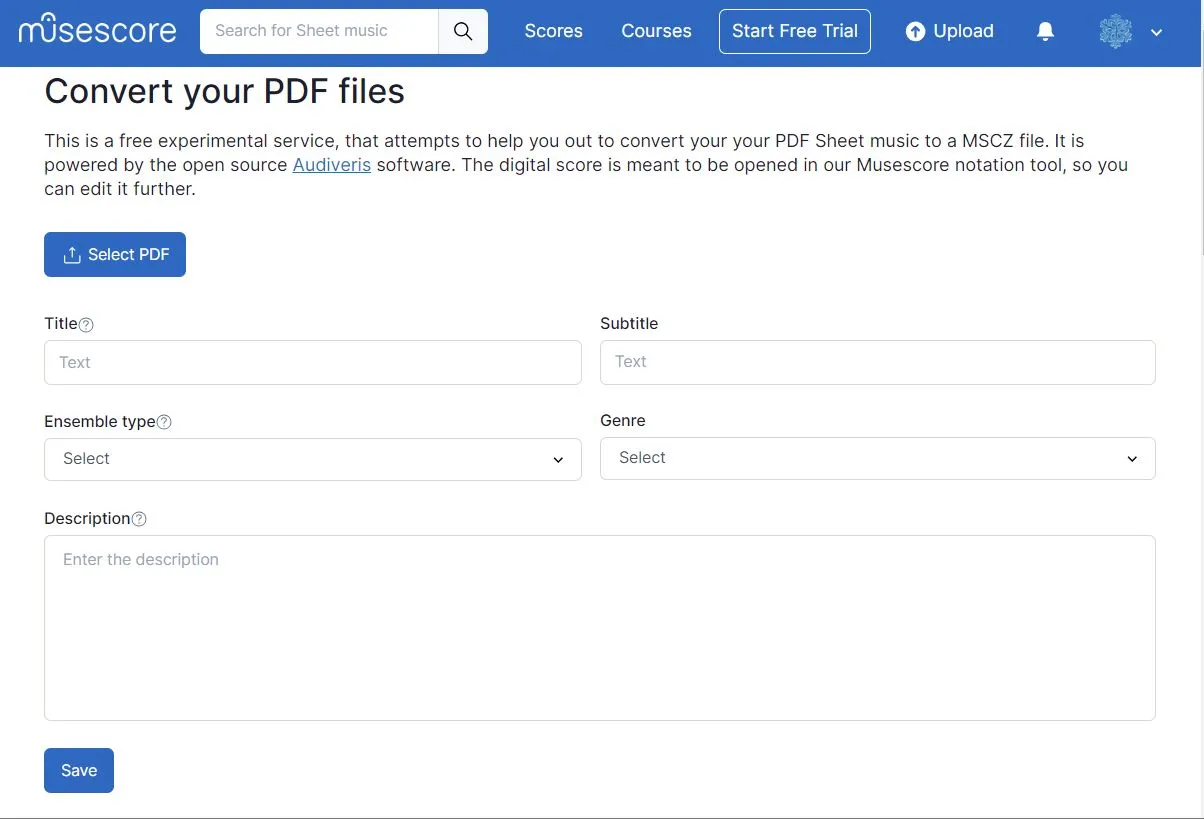
- Luego se cargará el archivo PDF. Sin embargo, tenga en cuenta que el proceso de conversión puede haber alterado levemente el formato original, por lo que es posible que sea necesario realizar modificaciones.
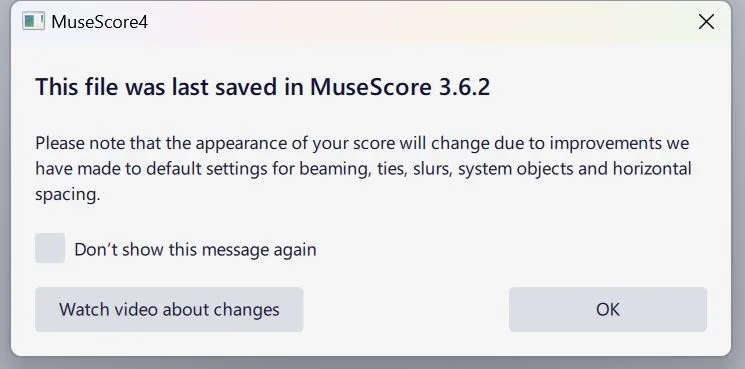
- Una vez abierta, puedes verla y editarla. Para reproducir la partitura, simplemente haz clic en la barra espaciadora de tu teclado o presiona el ícono del botón de reproducción en la parte superior derecha de tu pantalla. Usa la barra de herramientas en el costado para obtener opciones de reproducción adicionales.
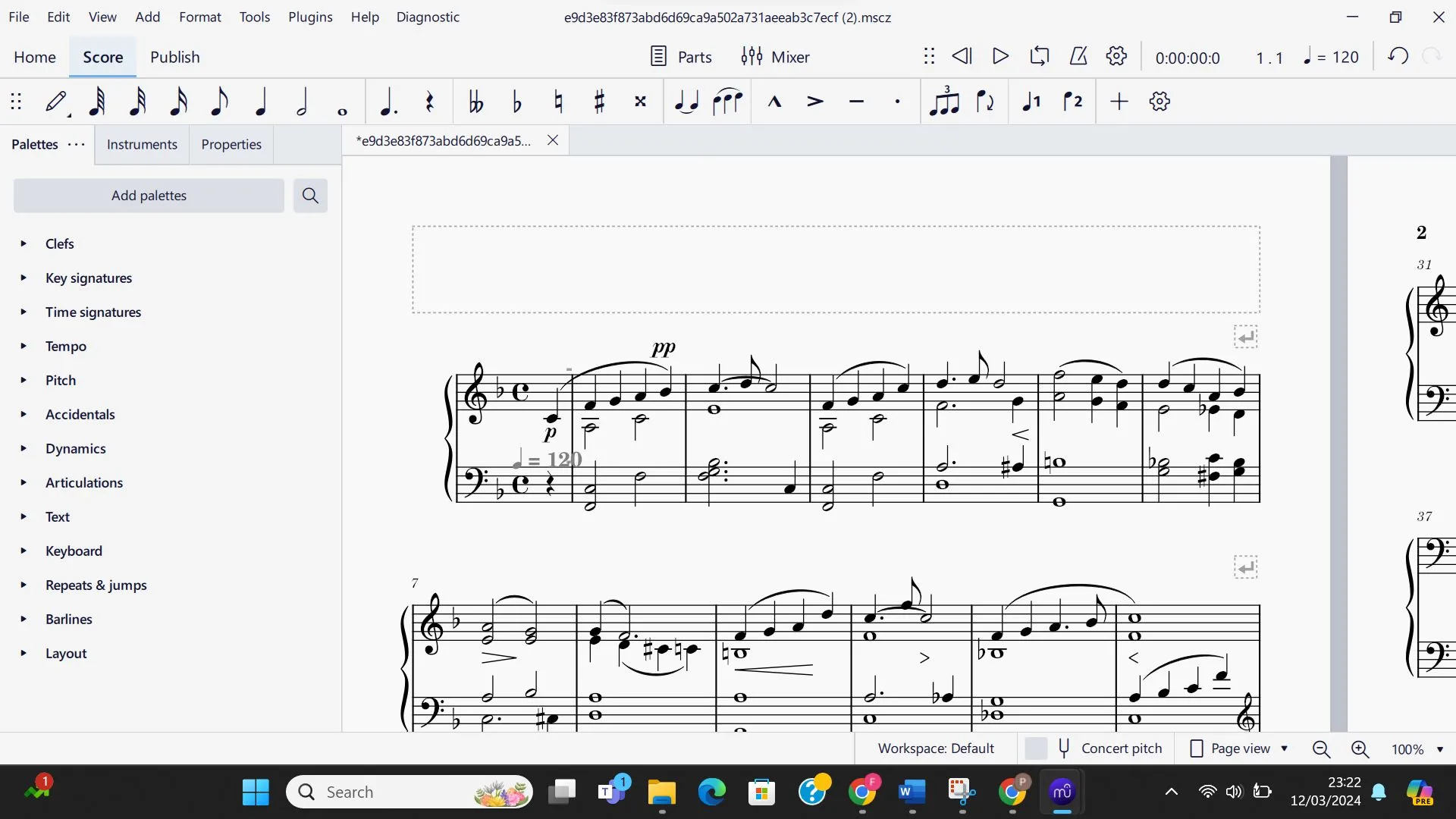
Parte 3. Reproducir partituras desde un PDF en el móvil con Sheet Music Scanner
Sheet Music Scanner te permite reproducir partituras gratis en tu dispositivo móvil, lo que facilita escanear o cargar música impresa y escuchar al instante tus piezas musicales favoritas. Puedes disfrutar de varios arreglos contemporáneos en diferentes formatos e instrumentos directamente desde tu dispositivo móvil.
Con esta guía paso a paso, reproduzca partituras desde un archivo PDF utilizando Sheet Music Scanner:
- Vaya a la App Store (iOS) o Google Play Store (Android), descargue e instale la aplicación Sheet Music Scanner.
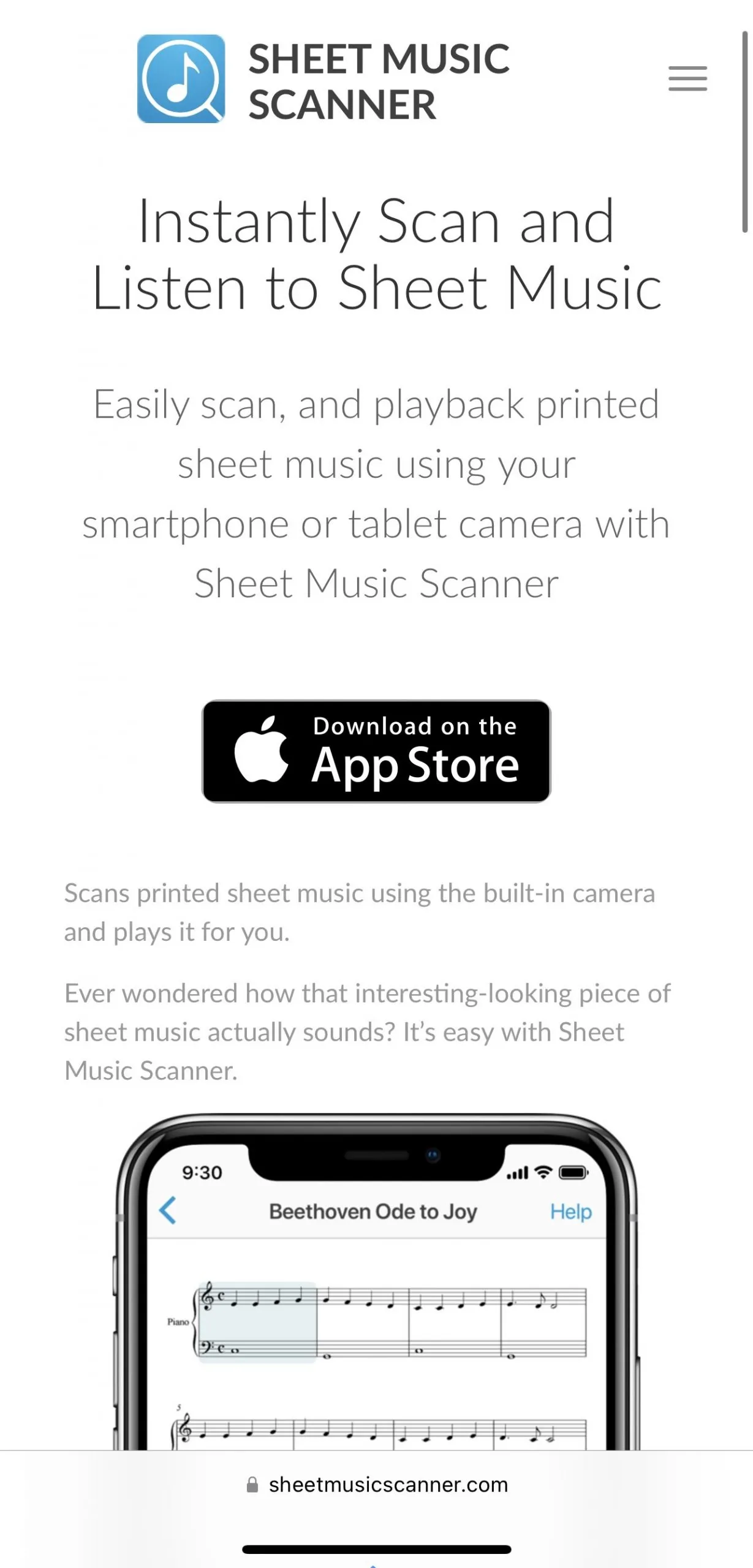
- Abra la aplicación y seleccione “escanear desde la cámara” o “importar” un PDF desde su dispositivo.
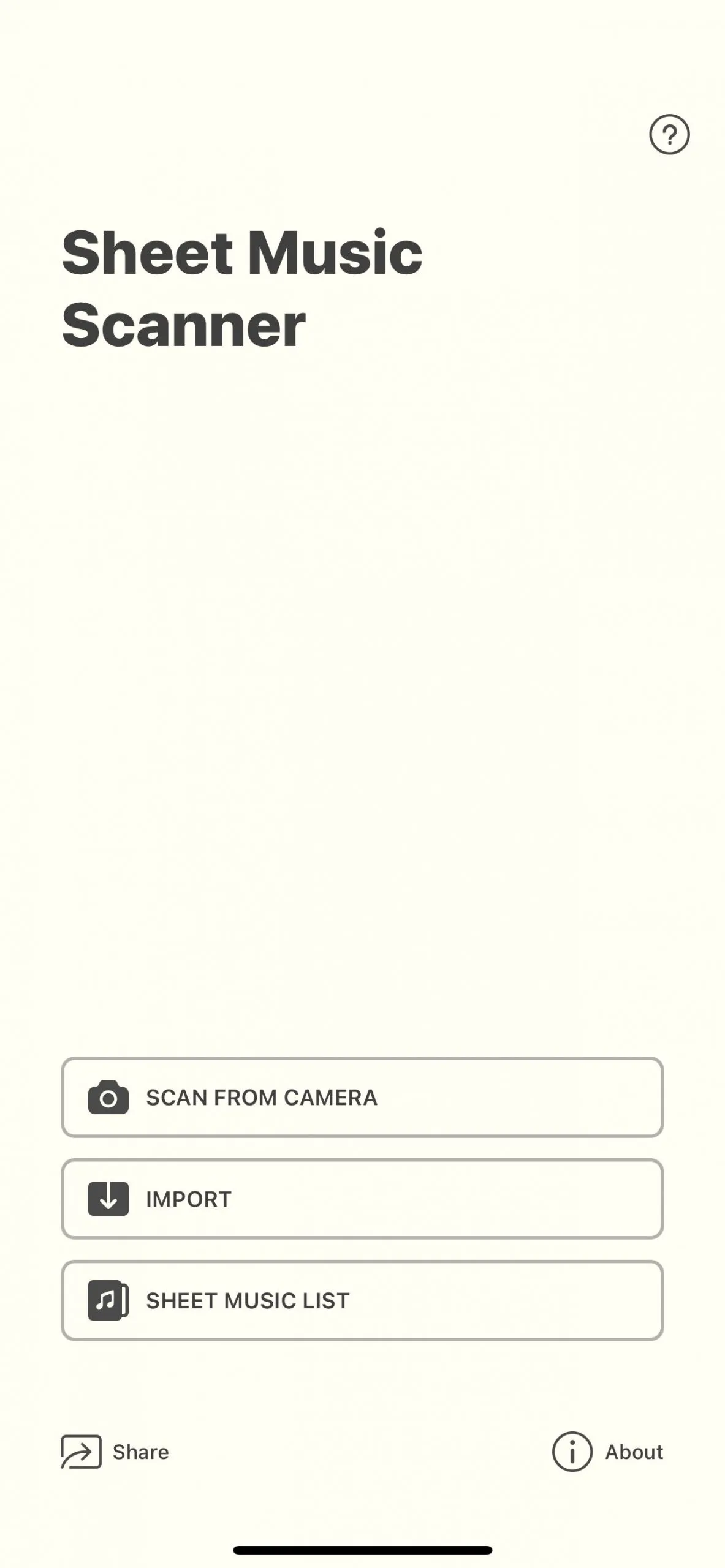
- El archivo PDF que hayas elegido se convertirá en una partitura que podrás ver y reproducir directamente en la aplicación. Con los controles de reproducción, puedes reproducir, pausar y navegar por la partitura.
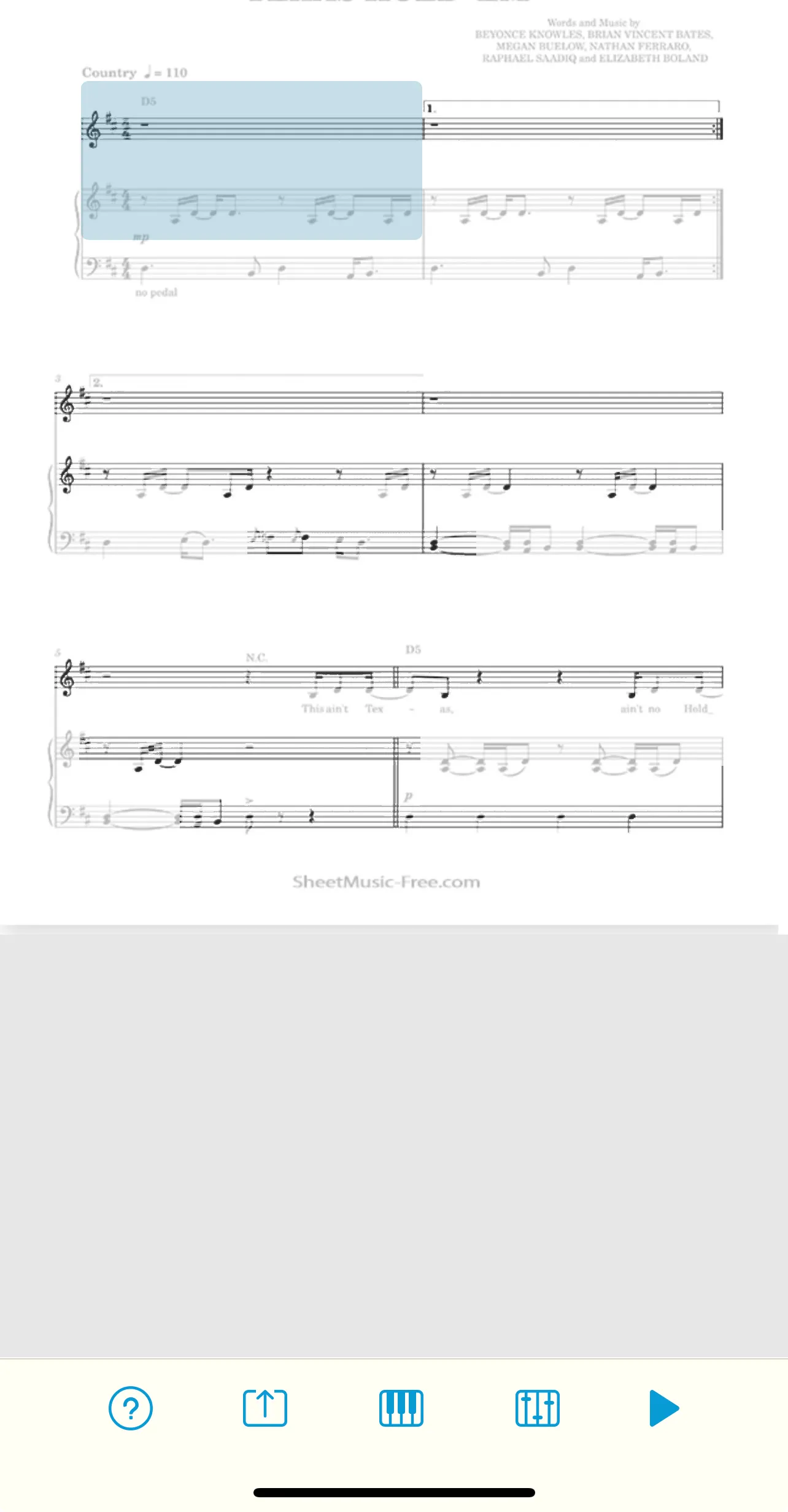
Parte 4. Consejo adicional: ¿Cómo descargar e imprimir partituras?
¿Buscas una partitura que te ayude a escribir música? UPDF tiene muchas plantillas descargables que se pueden imprimir de forma gratuita. Constantemente se agregan más plantillas, por lo que nunca te quedarás sin opciones.
Si eres un principiante absoluto y no estás seguro de por dónde empezar en lo que respecta a las partituras, UPDF AI te resultará útil. Puedes usar esta herramienta de IA para que te dé una idea sobre la música y le pida que escriba algunas muestras para ti. Lo que tienes que hacer es ingresar las indicaciones con tus requisitos.
Este asistente virtual de inteligencia artificial es una de las herramientas más potentes para manejar archivos PDF, ya que ayuda a simplificar información compleja, mejorando la productividad y la eficiencia. Además, UPDF AI puede funcionar en Windows, Mac, Android e iOS. Puede descargar UPDF fácilmente en dispositivos Windows, Mac, iOS y Android haciendo clic en el botón a continuación.
Windows • macOS • iOS • Android 100% Seguro
A continuación te explicamos cómo descargar partituras usando UPDF:
- Para descargar partituras, simplemente vaya a la biblioteca de plantillas de UPDF, desplácese hasta la sección de descargas y busque la partitura. Haga clic en el botón "Editar con UPDF".
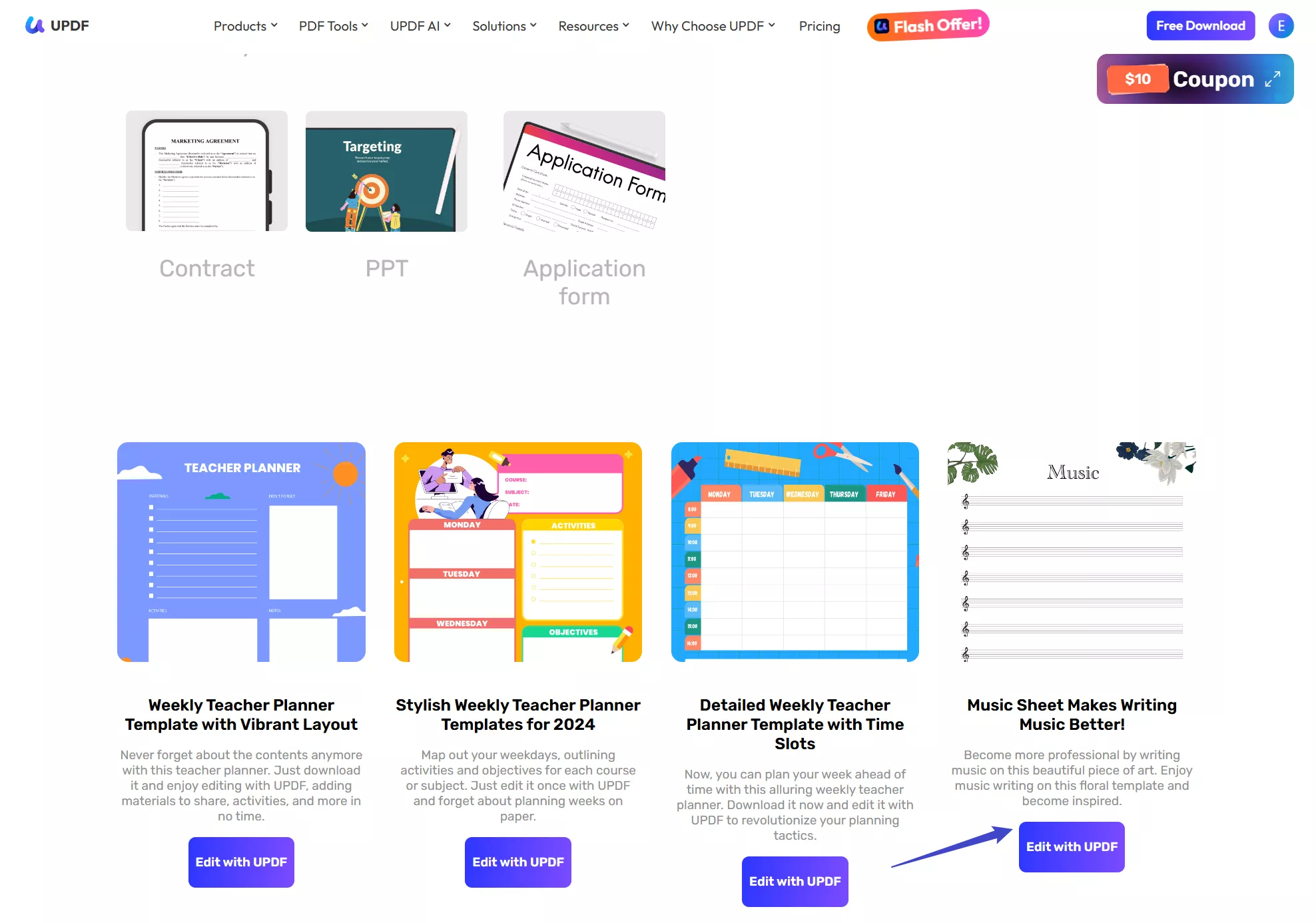
- La partitura en formato PDF se descargará automáticamente y, a continuación, accederá a una página con instrucciones sobre cómo instalar UPDF en tres pasos después de descargarlo.
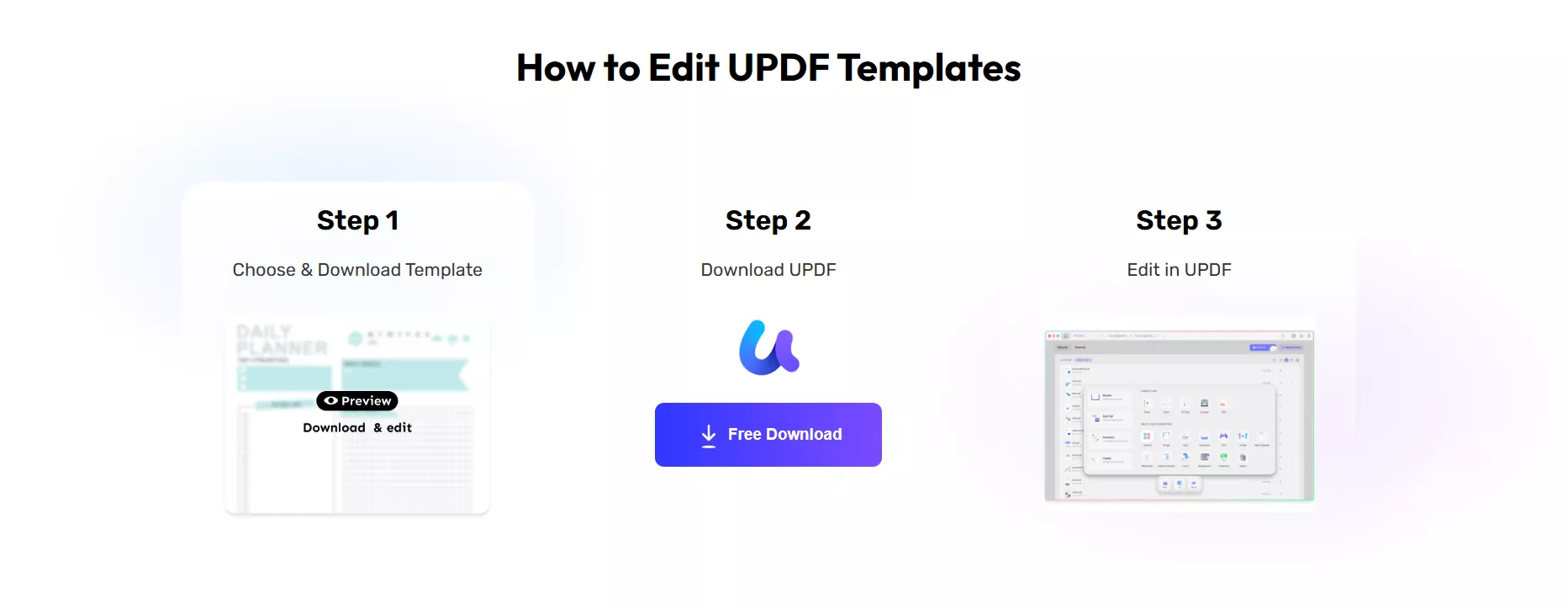
- Una vez que UPDF esté instalado, seleccione la plantilla de partitura que haya elegido y cárguela haciendo clic en "Abrir archivo". Ahora podrá editar e imprimir su partitura utilizando la plantilla gratuita.
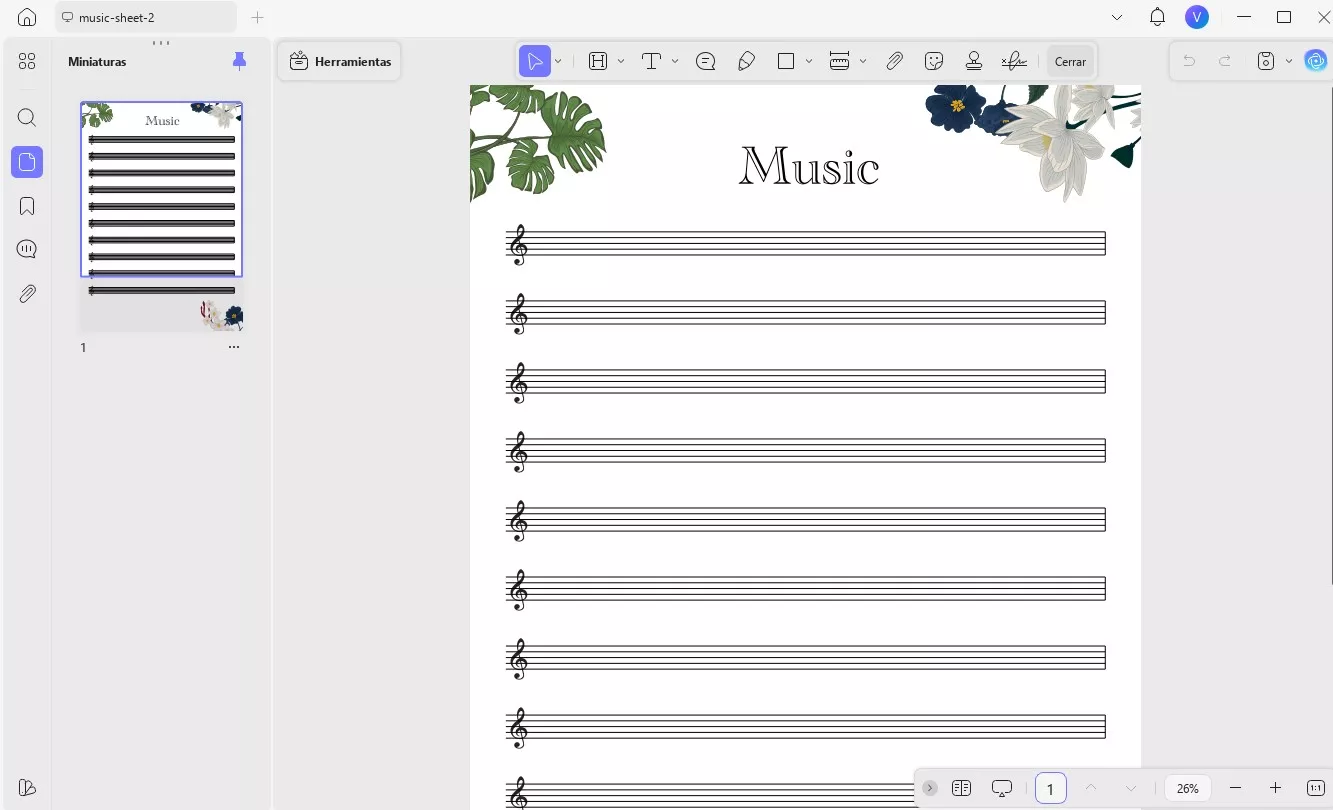
Cómo utilizar UPDF AI para ayudar a escribir y mejorar la música:
- Una vez que lo hayas descargado, abre el documento de partitura y accede a la herramienta “UPDF AI” ubicada en la parte inferior derecha de la pantalla y elige la función “Chat”.
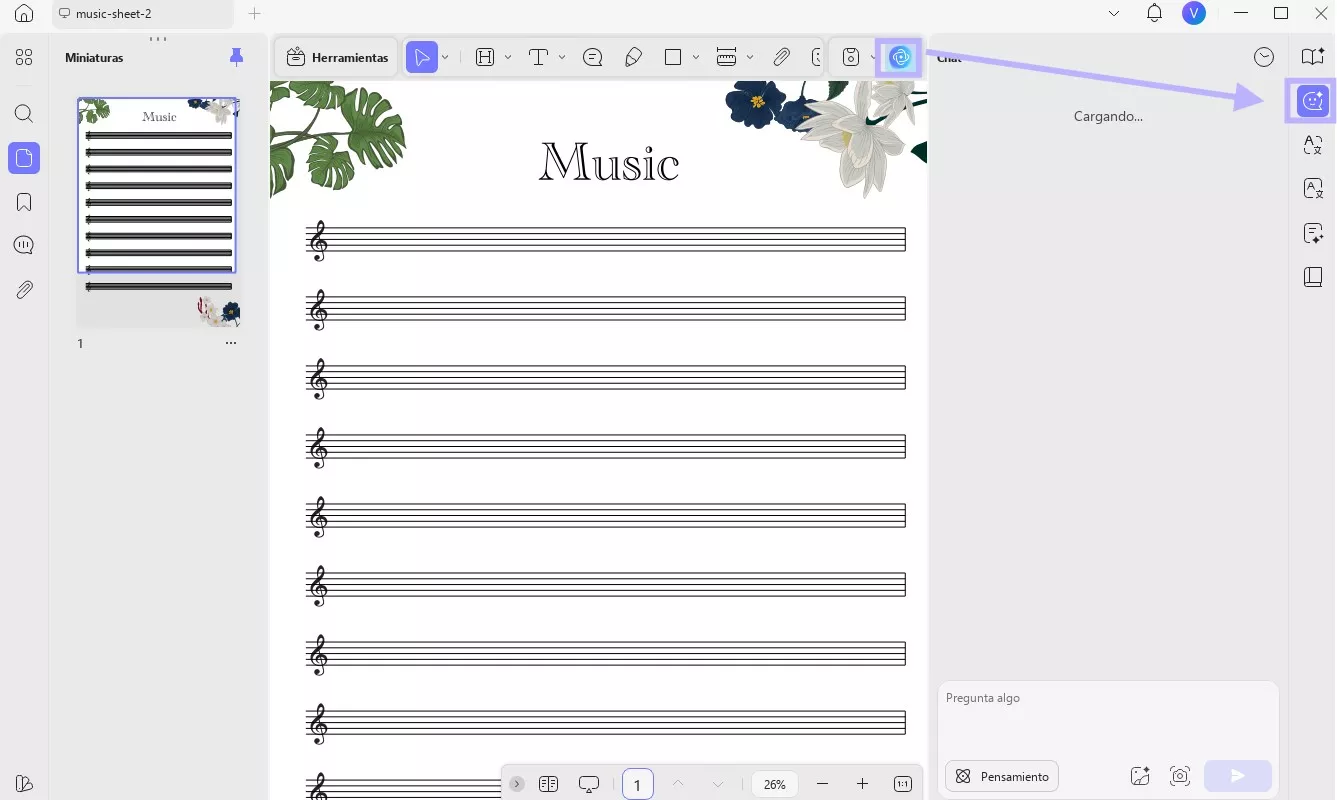
- Ahora, puedes introducir algunas indicaciones para que UPDF AI escriba la música por ti o para que te ayude a dar algunas ideas sobre cómo escribir música, etc.
A continuación se muestran algunos ejemplos:
- Sugiera un ejemplo de ritmo para una nueva pieza musical que utilice un tono alegre.
- Dame algunas muestras de música de amor.
- Escríbeme una música triste con lluvia y mal humor.
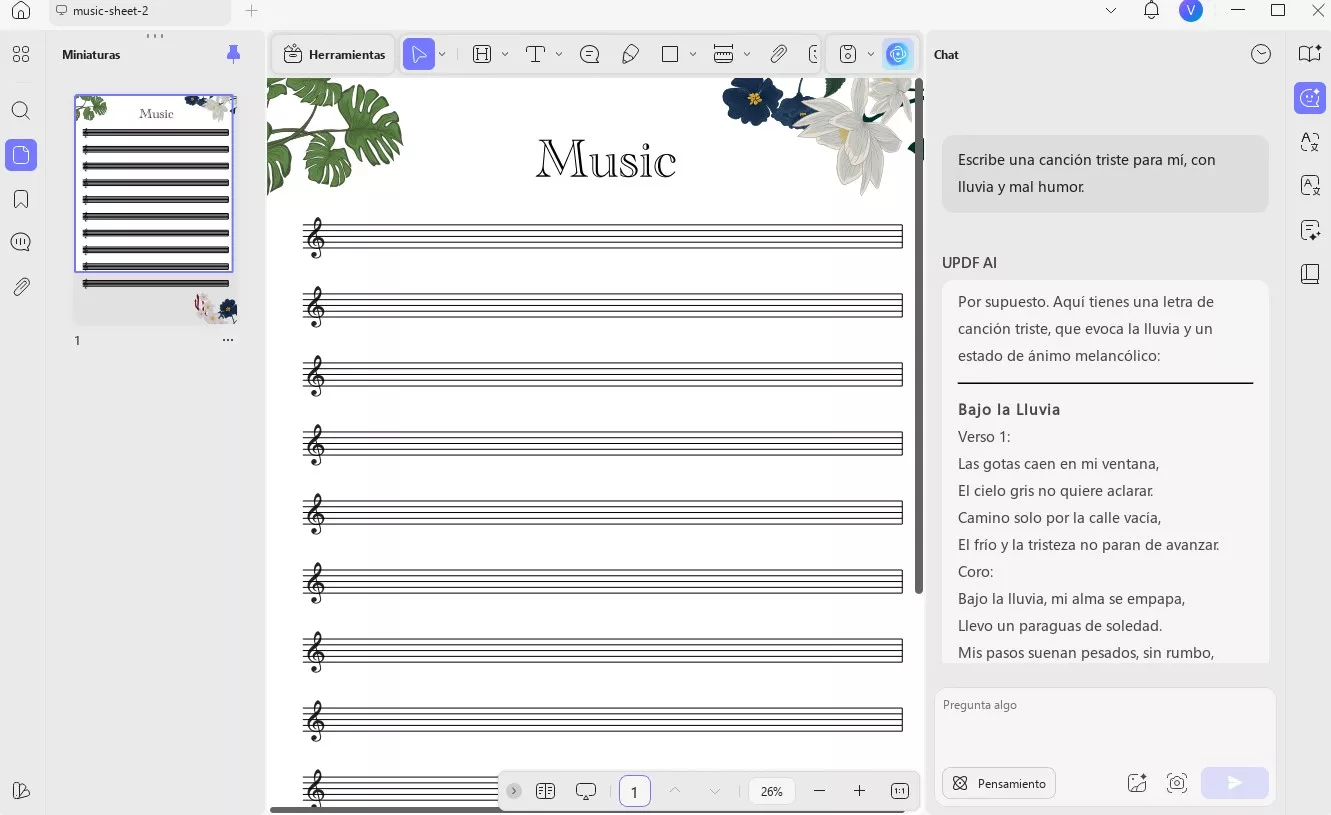
Además de proporcionar partituras en formato PDF y ofrecer asistencia para escribir música, UPDF tiene muchas otras funciones:
- Simplifique información compleja : puede realizar su trabajo de manera más rápida y eficiente ya que UPDF resume archivos PDF muy detallados, lo que los hace más concisos y mejora la productividad y la creatividad.
- Interactúe con su documento PDF : con la ayuda de la asistencia de IA, puede hacer cualquier pregunta relacionada con el documento PDF y recibir soluciones rápidas a sus problemas.
- Verifique la gramática y elimine errores ortográficos : la función de inteligencia artificial de UPDF también verifica la gramática y elimina errores ortográficos para que el contenido sea más refinado y coherente.
- Funciones de edición de PDF : edite PDF, convierta PDF, comprima PDF, cree PDF, etc.
Conclusión
Aprender a tocar partituras desde PDF es flexible y cómodo, ya que te abre a un nuevo mundo de posibilidades musicales y ofrece una amplia gama de selecciones de archivos PDF. También obtienes acceso rápido a notaciones digitales que se pueden editar, reproducir y compartir fácilmente con otros. Para los músicos que buscan tener partituras preparadas para imprimir y escribir música con la ayuda de herramientas de inteligencia artificial, UPDF es la mejor opción. Simplemente haz clic en el botón a continuación y prueba UPDF.
Windows • macOS • iOS • Android 100% Seguro
 UPDF
UPDF
 UPDF para Windows
UPDF para Windows UPDF para Mac
UPDF para Mac UPDF para iPhone/iPad
UPDF para iPhone/iPad UPDF para Android
UPDF para Android UPDF AI ONLINE
UPDF AI ONLINE UPDF Sign
UPDF Sign Editar PDF
Editar PDF Anotar PDF
Anotar PDF Crear PDF
Crear PDF Formulario PDF
Formulario PDF Editar enlaces
Editar enlaces Convertir PDF
Convertir PDF OCR
OCR PDF a Word
PDF a Word PDF a imagen
PDF a imagen PDF a Excel
PDF a Excel Organizar PDF
Organizar PDF Combinar PDF
Combinar PDF Dividir PDF
Dividir PDF Recortar PDF
Recortar PDF Girar PDF
Girar PDF Proteger PDF
Proteger PDF Firmar PDF
Firmar PDF Redactar PDF
Redactar PDF Desinfectar PDF
Desinfectar PDF Eliminar seguridad
Eliminar seguridad Leer PDF
Leer PDF UPDF Cloud
UPDF Cloud Comprimir PDF
Comprimir PDF Imprimir PDF
Imprimir PDF Proceso por lotes
Proceso por lotes Sobre UPDF IA
Sobre UPDF IA Soluciones de UPDF IA
Soluciones de UPDF IA Guía de Usuario de IA
Guía de Usuario de IA Preguntas frecuentes sobre UPDF IA
Preguntas frecuentes sobre UPDF IA Resumir PDF
Resumir PDF Traducir PDF
Traducir PDF Chat con PDF
Chat con PDF Chat con imagen
Chat con imagen PDF a Mapa Mental
PDF a Mapa Mental Chat con IA
Chat con IA Explicar PDF
Explicar PDF Investigación académica
Investigación académica Búsqueda de documentos
Búsqueda de documentos Corrector de IA
Corrector de IA Redactor de IA
Redactor de IA Ayudante de tareas con IA
Ayudante de tareas con IA Generador de cuestionarios con IA
Generador de cuestionarios con IA Solucionador de Matemáticas IA
Solucionador de Matemáticas IA PDF a Word
PDF a Word PDF a Excel
PDF a Excel PDF a PowerPoint
PDF a PowerPoint Guía del Usuario
Guía del Usuario Trucos de UPDF
Trucos de UPDF Preguntas Frecuentes
Preguntas Frecuentes Reseñas de UPDF
Reseñas de UPDF Centro de descargas
Centro de descargas Blog
Blog Sala de prensa
Sala de prensa Especificaciones Técnicas
Especificaciones Técnicas Actualizaciones
Actualizaciones UPDF vs. Adobe Acrobat
UPDF vs. Adobe Acrobat UPDF vs. Foxit
UPDF vs. Foxit UPDF vs. PDF Expert
UPDF vs. PDF Expert





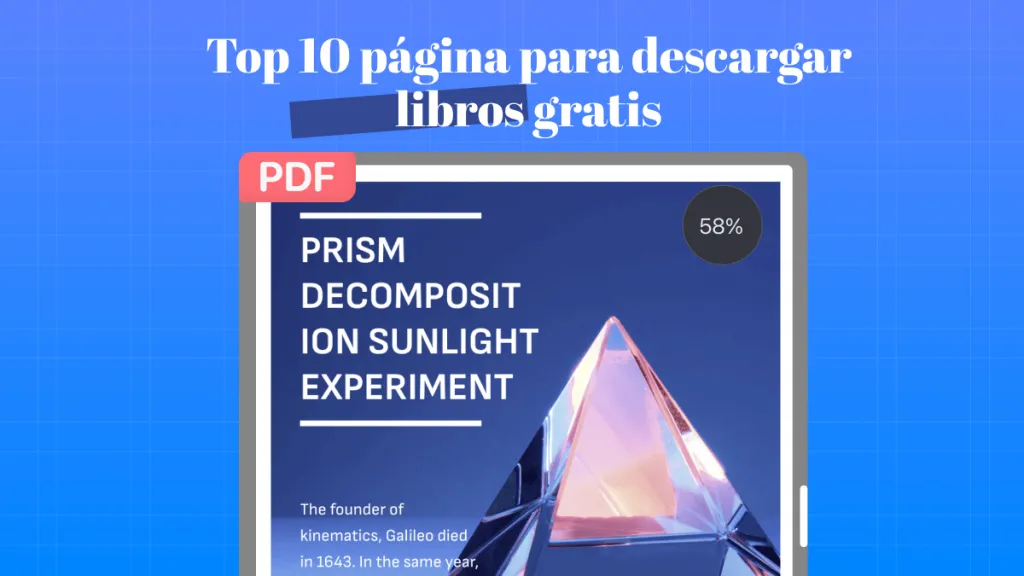



 Thanakorn Srisuwan
Thanakorn Srisuwan 

